在音樂流媒體方面,沒有任何應用可以擊敗 Spotify。 Spotify 是目前網絡上排名最高的音樂流媒體服務。它現在已被全球數百萬用戶使用。
Spotify 是一項免費的音樂流媒體服務,但有收費計劃。高級 Spotify 訂閱為您提供更好的音頻質量並刪除廣告。但是,普通用戶可以免費使用 Spotify 來滿足他們的音樂需求。
到目前為止,我們已經在 Spotify 上分享了許多提示和技巧,今天,我們將討論如何在 Spotify 上循環播放歌曲。您可以在 Spotify 上循環播放您最喜愛的歌曲以重複播放歌曲。
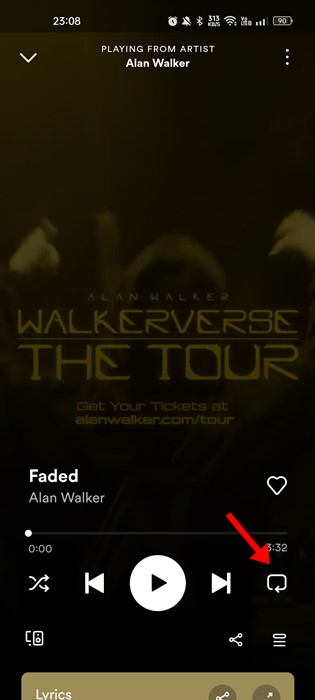
如果您循環播放自己喜歡的歌曲,則無需手動按 Spotify 上的後退按鈕即可切換回上一首歌曲。 在 Spotify 上循環播放歌曲非常簡單,您可以通過 Spotify 桌面應用程序和適用於 iPhone 和 Android 設備的移動應用程序執行此操作。
步驟在 Spotify 上循環播放歌曲
因此,如果您想在台式機或移動設備上在 Spotify 上重複播放自己喜歡的歌曲,請繼續閱讀指南。下面,我們提供了在桌面版和移動版 Spotify 上重複播放歌曲的方法。
1.如何在 Spotify Mobile 上循環播放歌曲
如果您使用 Spotify 移動應用程序來滿足您的音樂需求,請按照這些步驟操作。我們使用了 Android 智能手機來演示這些步驟;您必須在 iPhone 上執行相同的步驟。
1.首先,在您的智能手機上打開 Spotify 應用程序。
2.現在,播放您希望重複播放的歌曲。
3.接下來,在 Spotify 的播放控件上,點按重複 按鈕。 Spotify 上的重複按鈕看起來像兩個圍成一圈的箭頭。
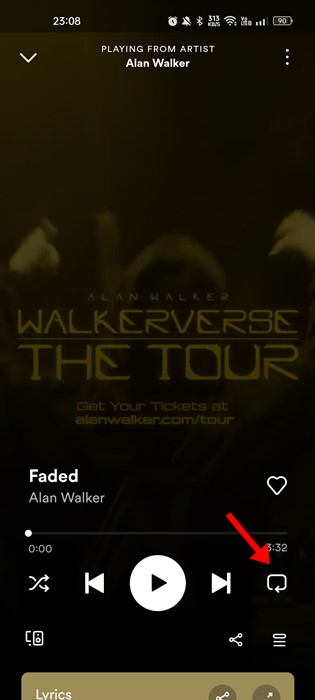
4.點擊重複按鈕將將圖標變為綠色並將播放列表或專輯置於重複模式。
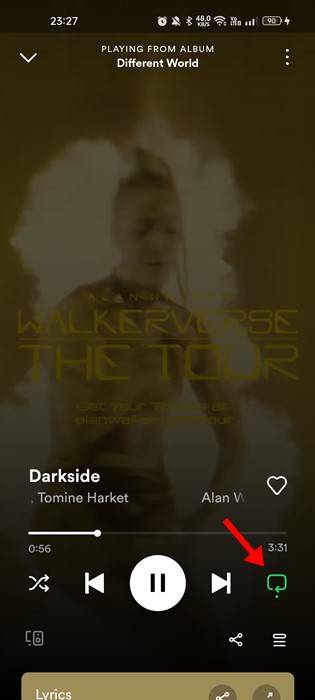
5.如果您想重複播放歌曲,請再次點擊重複按鈕。這樣做會在重複圖標上添加“1”。
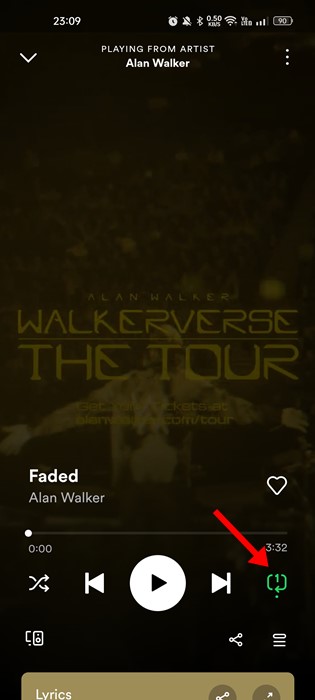
6.如果要結束循環,請再次點擊重複按鈕。如果重複圖標保持綠色,但“1”消失,則歌曲不會循環播放。要關閉播放列表或專輯的重複播放,請再次點擊重複按鈕。
就是這樣!如果重複圖標變為灰色,則專輯/播放列表或歌曲沒有重複設置。
2.如何在 Spotify 桌面上循環播放歌曲
您還可以在網絡版 Spotify 上將歌曲置於重複模式。但是,步驟有點不同。以下是在桌面版 Spotify 上循環播放歌曲的方法。
1.首先,在 Windows 或 MAC 上打開 Spotify 應用程序。 Spotify 網絡版的步驟也相同。
2.播放要循環播放的歌曲。接下來,在播放控件上,單擊重複按鈕兩次。 重複按鈕 看起來像兩個彎曲的箭頭形成一個圓圈。
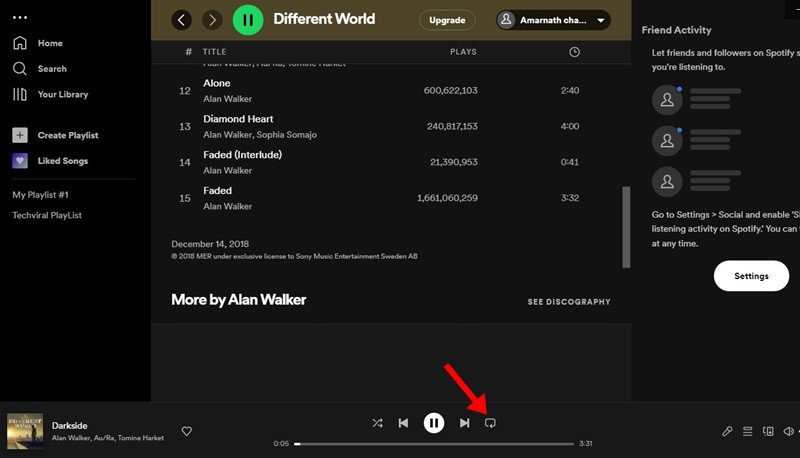
3.單擊重複按鈕兩次會將數字“1”添加到圖標。然後,該圖標將變為綠色並帶有一個微小的“1”。這將循環播放您最喜歡的歌曲。
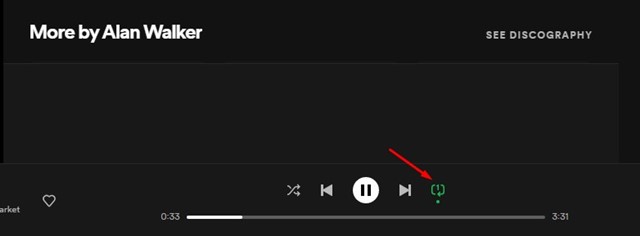
4。如果您想循環播放列表或專輯,請點擊重複按鈕一次而不是兩次。單擊重複圖標兩次可重複播放歌曲,一次可重複播放專輯/播放列表。
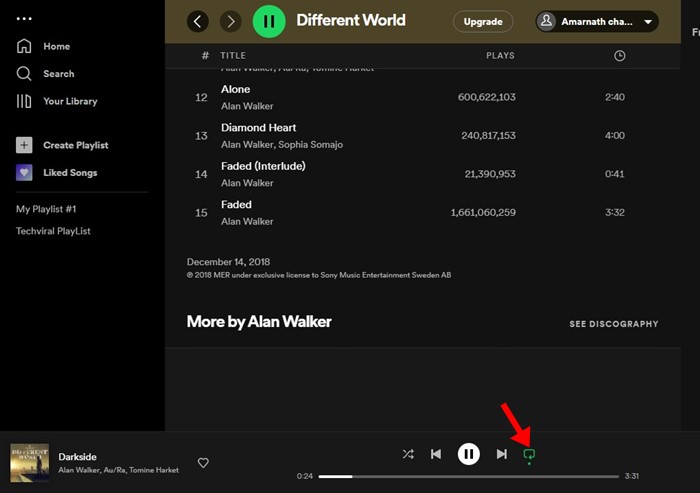
5.要結束所有重複,請點擊重複按鈕兩次。如果未設置重複,重複圖標將變為灰色。
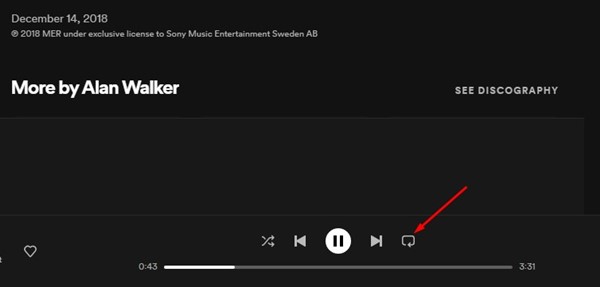
就是這樣!這是在 Spotify 桌面上循環播放歌曲的方法。
另請閱讀:如何在 Spotify 上隱藏和取消隱藏歌曲
常見問題
我可以用 Spotify 重複播客嗎?
不可以!目前還沒有通過 Spotify 重複播放播客的選項。您獲得的唯一選擇是將播客放入隊列中,以便在所有播客播放完畢後再次播放。
如何將歌曲放到重複播放的 Spotify Web 上?
重複播放歌曲的步驟對於 Spotify 桌面版和應用程序都是相同的。首先,您必須播放歌曲,然後單擊重複按鈕。接下來,按兩次重複按鈕;它會變成綠色並顯示一個迷你“1”。這表示歌曲正在重複播放。
如何在 Spotify 上重複播放列表?
如果要重複播放整個歌曲播放列表,您需要開始播放歌曲並單擊“重複”按鈕一次。然後,再次按下重複按鈕將其變為綠色和“1”。這表示播放列表設置為重複模式。
我需要 Spotify Premium 才能重複/循環播放歌曲嗎?
不需要!我們使用了免費的 Spotify 帳戶來演示文章中分享的步驟。 Spotify 的高級版和免費版提供了重複或循環播放歌曲的功能。
因此,這些簡單的步驟可讓您在 Spotify 的桌面和移動設備上循環播放歌曲。因此,您可以通過循環播放您最喜愛的歌曲來無休止地欣賞它們。如果您需要更多幫助在 Spotify 上重複播放歌曲,請在評論中告訴我們。另外,如果這篇文章對您有幫助,請與您的朋友分享。